Lưu ý: Bài viết này đã hoàn thành nhiệm vụ của mình và sẽ sớm không còn được sử dụng nữa. Để tránh các lỗi "Không tìm thấy trang", chúng tôi đang tiến hành loại bỏ những liên kết mà chúng tôi biết. Nếu bạn đã tạo các liên kết cho trang này, vui lòng loại bỏ chúng và chúng ta sẽ cùng nhau duy trì kết nối cho web.
Tính năng chọn tất cả trong PowerPoint sẽ giúp bạn chọn tất cả các trang chiếu của bạn cùng một lúc. Sau đó, bạn có thể sao chép hoặc áp dụng các thay đổi cho nhiều trang chiếu trong một bản trình bày nhanh chóng và nhất quán.
Lối tắt bàn phím: Chọn một trang chiếu trong ngăn hình thu nhỏ, rồi nhấn Ctrl + A để chọn tất cả các trang chiếu khác.
Chọn tất cả các trang chiếu cùng một lúc
-
Bấm vào một trong các hình thu nhỏ trong ngăn hình thu nhỏ ở bên trái bản trình bày của bạn.
(Nếu bạn không thấy ngăn hình thu nhỏ, hãy bấm xem > dạng xem thông thường.)
-
Trên tab trang đầu, trong nhóm chỉnh sửa ở cuối bên phải, hãy bấm chọn.

-
Bấm chọn tất cả.
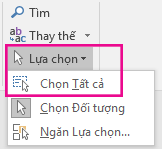
Chọn một nhóm các trang chiếu
Bạn cũng có thể chọn một nhóm các trang chiếu cụ thể trong bản trình bày của mình.
-
Bấm vào trang chiếu đầu tiên bạn muốn chọn trên tab Trang chiếu, ở bên trái bản trình bày của bạn.
-
Nhấn và giữ phím Ctrl, rồi bấm vào từng trang chiếu bổ sung mà bạn muốn chọn.
Mẹo: Để chọn một chuỗi các trang chiếu liên tiếp, hãy bấm vào trang chiếu đầu tiên trong chuỗi. Nhấn và giữ phím Shift, rồi bấm vào trang chiếu cuối cùng trong chuỗi. Hai trang chiếu này và tất cả những người ở giữa hiện đã được chọn.
Chọn các trang chiếu ở dạng xem Bộ sắp xếp trang chiếu
Sử dụng dạng xem sắp xếp trang chiếu để bung rộng số trang chiếu xuất hiện trên màn hình của bạn. Dạng xem này hiển thị thêm hình thu nhỏ trang chiếu và cung cấp khả năng hiển thị tốt hơn khi bạn chọn trang chiếu.
-
Bấm vào xem > bộ sắp xếp trang chiếu.
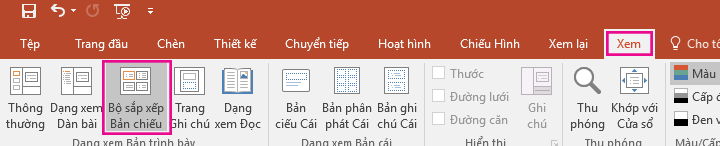
-
Bấm vào bất kỳ trang chiếu nào, rồi bấm vào trang đầu > chọn.
-
Bấm chọn tất cả để chọn các trang chiếu trong bản trình bày của bạn.
Mẹo: Lựa chọn Nhóm và lối tắt Ctrl + một bàn phím được mô tả trước đó trong bài viết cũng hoạt động trong dạng xem sắp xếp trang chiếu.










